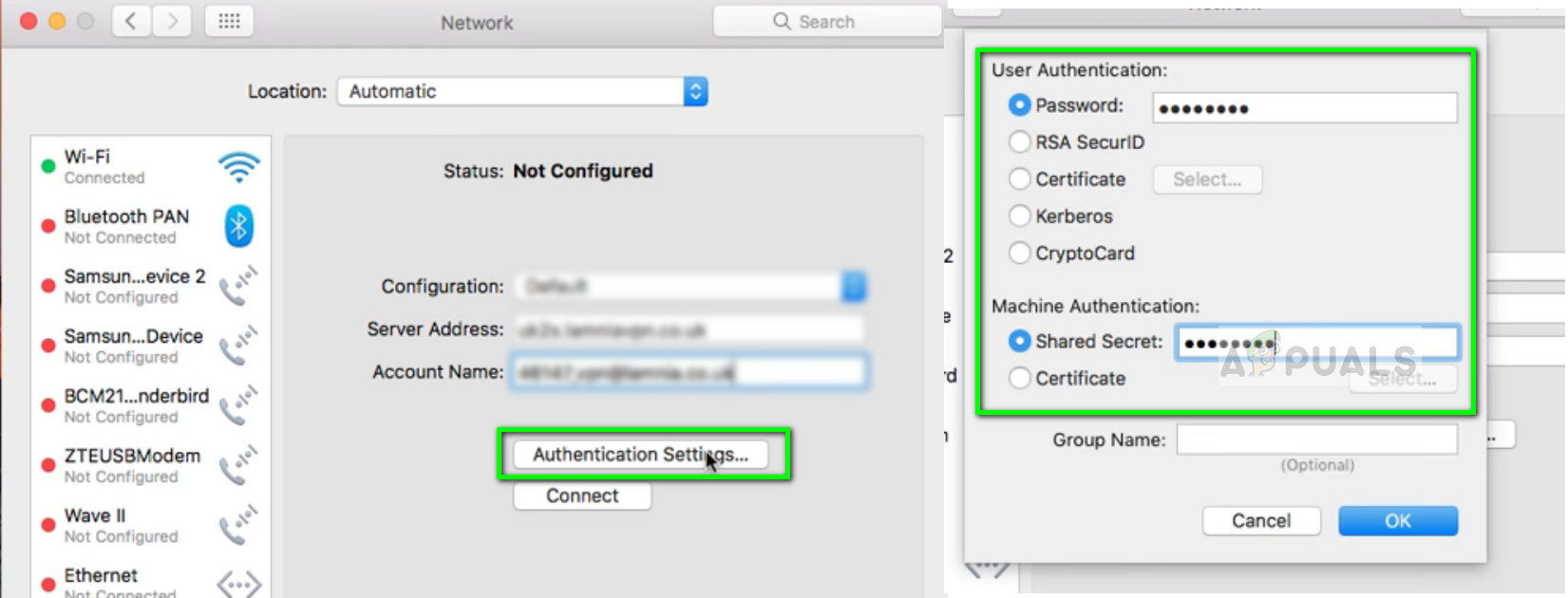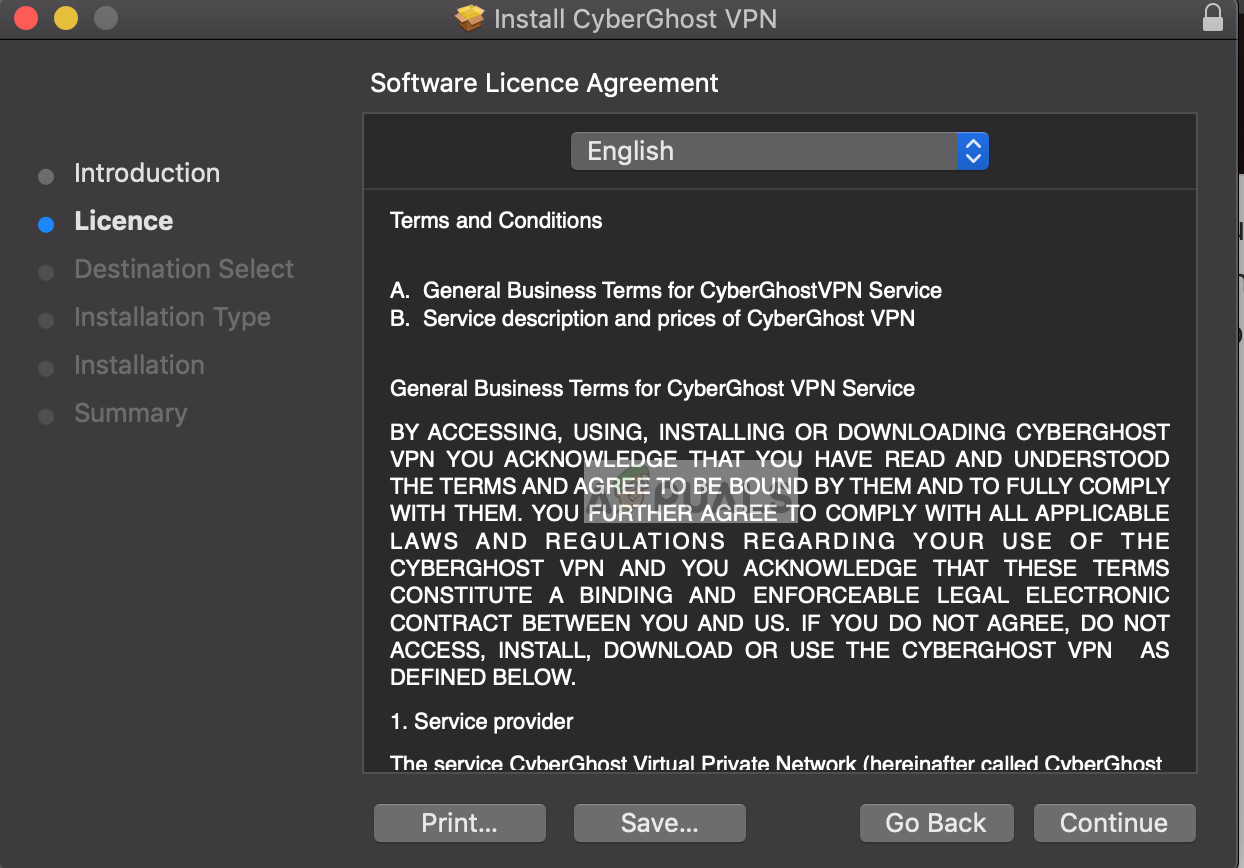ВПН ( В. иртуално П. ривате Н. етворк) делује попут тунела који се може проширити преко приватне или јавне мреже која помаже корисницима да безбедно и анонимно размењују информације и податке преко Интернета. Даје илузију као да сте директно повезани са приватном мрежом. ВПН-ови се такође користе за стварање лажних локација приступа које би могле бити корисне на веб локацијама за стриминг као што је Нетфлик.

ВПН терминологија
Као и сви други оперативни системи, Мац ОС такође има уграђени ВПН механизам који омогућава корисницима да уносе своје ВПН акредитиве које дају организације или независни добављачи. Ако немате такав приступ, можете да користите и независне добављаче (као што је ЦиберГхост).
1. метод: Коришћење уграђеног Мац ВПН подешавања
Као и Андроид и Виндовс, Мац ОС такође има уграђени ВПН систем интегрисан у сам оперативни систем. Ово омогућава корисницима да унесу детаље ВПН-а које су им дале њихове организације или ВПН услуге пружају и уживају у неприметној апликацији коју је развио сам Аппле. Ако немате детаље о себи, увек можете да користите програме независних произвођача за личну употребу, као што је приказано у следећем решењу.
- Отворите почетни екран и кликните на Аппле лого присутан у горњој левој страни екрана. Сада изаберите Поставке система .

Системске поставке - Почетни екран
- Једном када се системске поставке отворе, одаберите категорију Мрежа .

Мрежа - Системске преференције
- Једном у мрежним подешавањима кликните на Додај икону (+) присутан на доњој левој страни екрана.

Додавање мреже - мрежна подешавања
- Једном када кликнете на икону за додавање, биће вам приказане опције који мрежни интерфејс желите да додате. Изаберите опцију ВПН након клика на дијалошки оквир.

Додавање ВПН-а
- Обавезно знајте ВПН тип приликом додавања додатних детаља. Пажљиво унесите ове детаље јер ћете их убудуће користити за референцу.

Додавање типа и имена ВПН-а
- Сада морате ући у детаљи које вам обезбеђује ваша организација или добављач ВПН-а. Након уласка у Адреса сервера и Назив рачуна , кликните на Подешавања потврде идентитета и унесите свој Потврда идентитета корисника и машине . Кликните на дугме У реду да бисте сачували промене.
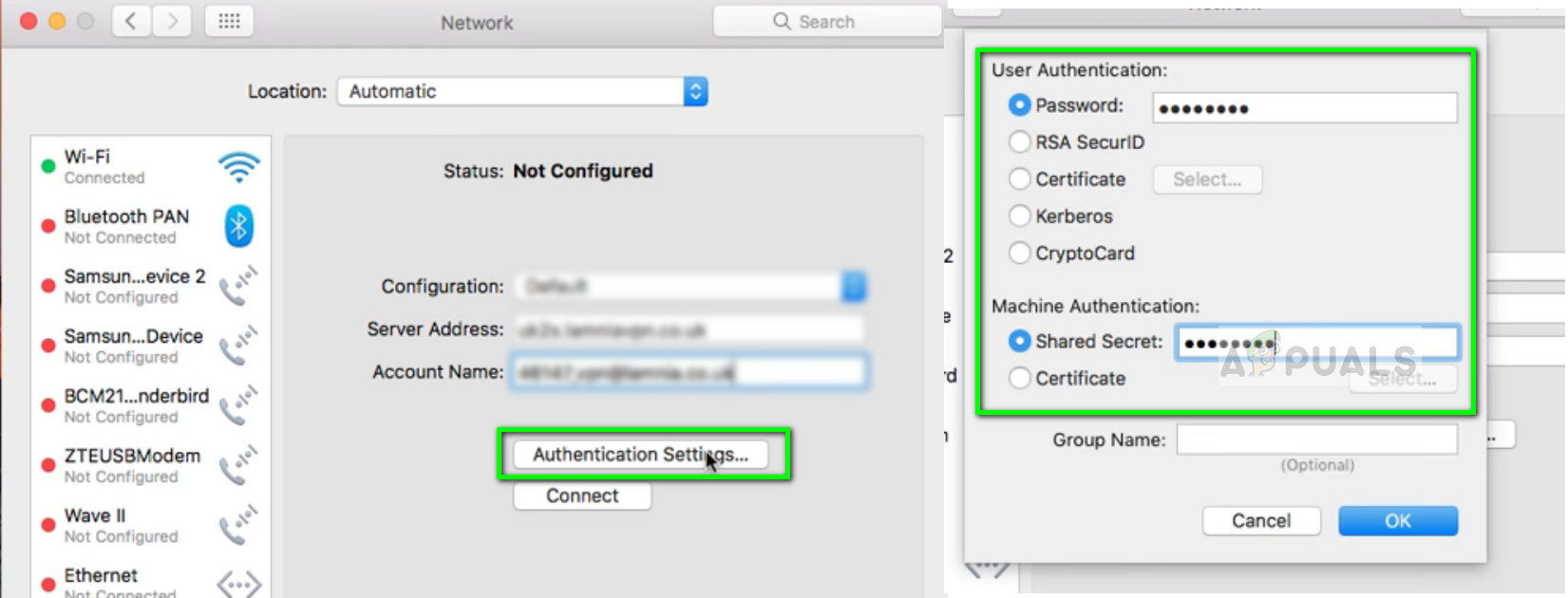
- Сада кликните на Напредно након што се вратите натраг у главни мени ВПН везе. Изаберите опција Пошаљите сав саобраћај преко ВПН везе . Притисните ОК да бисте сачували промене и изашли.

Пошаљите сав саобраћај путем ВПН - ВПН подешавања
- Покушајте сада да се повежете са ВПН-ом и видите да ли желите успешно да преусмерите свој интернет саобраћај. Веб локације можете лако да проверите вхатсмиипаддресс да бисте видели своју тренутну ИП адресу и проверили да ли је преусмеравање успешно.
2. метод: Коришћење независних апликација (ЦиберГхост)
Ако немате приступ наменском ВПН-у преко организације или на свом радном месту, увек можете да користите независне апликације (попут ЦиберГхост) да бисте добили приступ ВПН-у за личну употребу. Ове апликације су брзе и извршавају задатак чак и ако сте потпуни почетник у свету умрежавања.
- ЦиберГхост ВПН можете преузети са ( овде ).
- Након преузимања пакета, инсталирај на вашем Мац уређају.
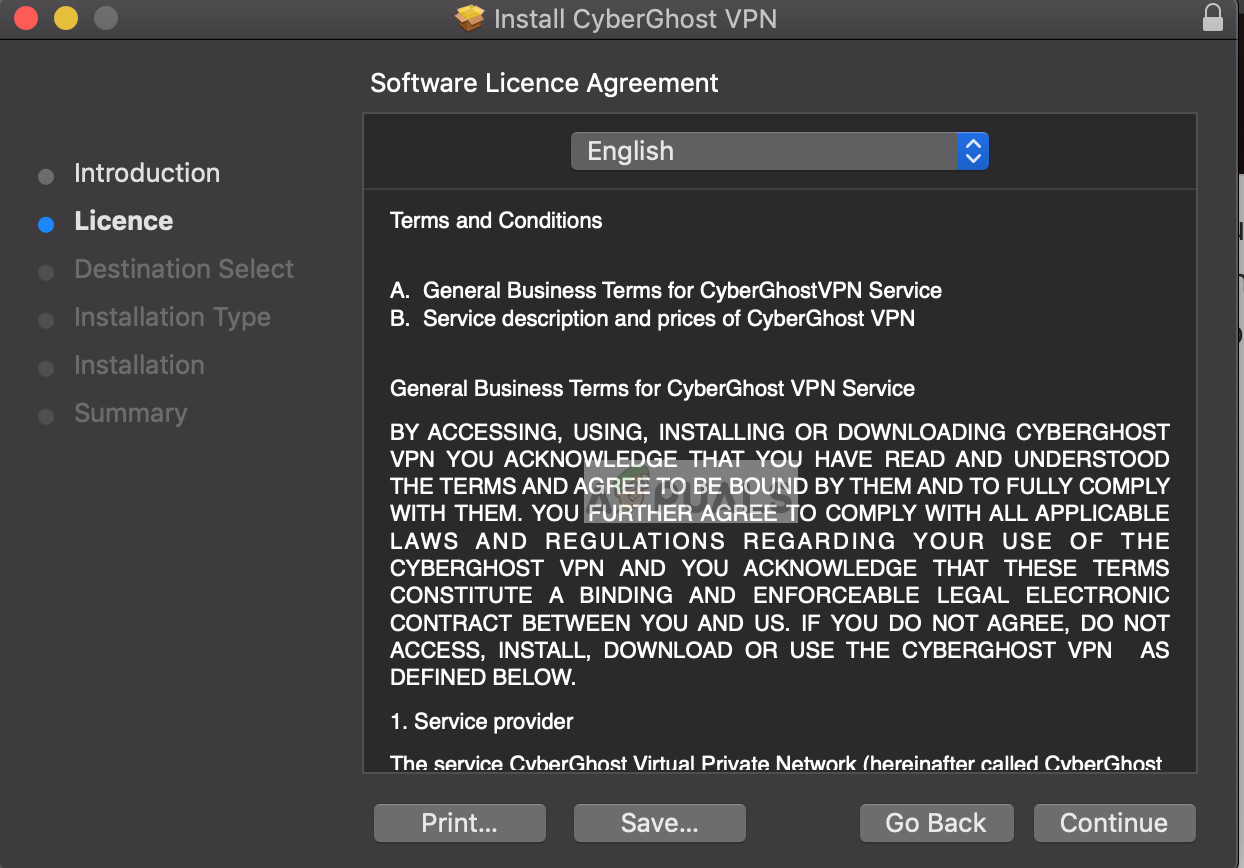
Инсталирање ЦиберГхост-а
- Када се апликација инсталира, погледајте врх екрана према траци задатака и кликните на Икона ЦиберГхост ВПН . Ако немате налог, направите га и пријавите се у апликацију.

Пријављивање на ЦиберГхост
- Сада ће се од вас тражити да одобрите дозволу за апликацију. Кликните Дозволи када то буде затражено. Од вас ће такође бити затражено да унесете лозинку рачунара.

Додавање дозвола за ВПН
- Када је дозвола додељена, кликните на локација икону која се налази на дну и одаберите локацију сервера са којим желите да се повежете (овде ће ваш промет долазити до циљне веб локације). Када се изабере прилагођена локација, померите дугме за напајање на екрану ВПН-а да бисте се повезали са њим.

Подешавање ВПН локације и укључивање
- Сада можете да проверите да ли ваш ВПН ради исправно пре него што наставите са послом. Ово се такође може користити за деблокаду стреаминг веб локација попут Нетфлика за одређени садржај гледаности у складу са земљама.